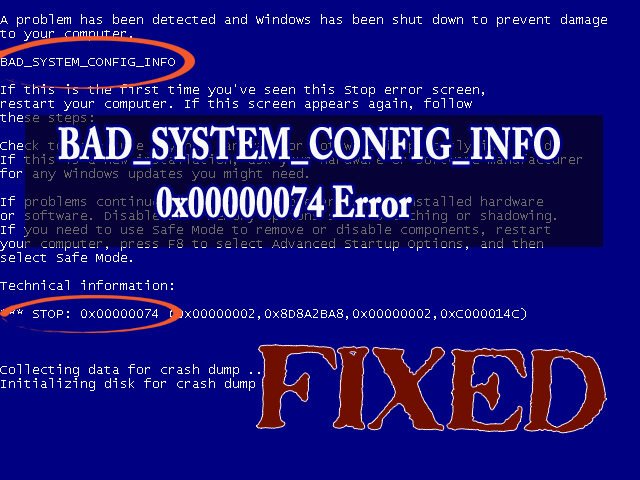
O erro BAD_SYSTEM_CONFIG_INFO é um tipo de erro de tela azul da morte do Windows , esse erro começa a aparecer logo após a atualização do sistema Windows para o Windows 10. Não apenas os usuários do Windows 10 estão sofrendo com esse erro, mas as versões anteriores do Windows 8.1 e 8 também enfrentaram esse erro .
Portanto, esse tipo de erro pode aparecer em qualquer versão do sistema Windows, esse erro pode aparecer com os códigos de erro STOP 0x00000074 (0x00000003, 0x00000002, 0x80087000). Portanto, está provado que BAD_SYSTEM_CONFIG_INFO pode ser um problema perigoso.
Para resolver esse erro, existem várias soluções fornecidas neste artigo. Percorra-os com cuidado, um por um, para interromper o erro 0x00000074 e tornar seu Windows livre de tais erros. Abaixo mencionados são alguns sintomas desse erro que permitirão que você saiba se há um erro no seu Windows ou não.
Sintomas de erro BAD SYSTEM CONFIG INFO:
- Erro de tela azul pode aparecer com a mensagem BAD_SYSTEM_CONFIG_INFO com alguns códigos como STOP 0x00000074.
- “A verificação de bug BAD_SYSTEM_CONFIG_INFO tem um valor de 0x00000074. Esta verificação de bug indica que há um erro no registro.” é exibido.
- Às vezes, esse erro também pode vir com uma caixa pop-up contendo o código de erro e travar seu PC/laptop. (Esse tipo de erro ocorre principalmente em versões antigas como Windows 7, Vista ou XP)
- “STOP Error 0x74: BAD_SYSTEM_CONFIG_INFO” é exibido.
- Uma mensagem de erro aparece com uma mensagem como "Um problema foi detectado e as janelas foram fechadas para evitar danos".
- O desempenho do sistema de computador torna-se muito lento e leva mais tempo para responder.
Como descobrir qual hardware é a causa da tela azul da morte?
- Substitua o hardware.
- Confirme se o firmware do hardware está atualizado.
- Confirme se todo o hardware adicionado está na lista de Compatibilidade de Hardware.
- Visite o site do fabricante para obter informações de suporte.
Como encontrar qual programa de software é a causa da tela azul da morte?
- Certifique-se de que todos os aplicativos instalados estejam atualizados, caso contrário, atualize-os o mais rápido possível.
- Reinstale o software.
- Visite o site do desenvolvedor para obter informações de suporte.
Como corrigir o erro 0x00000074 no Windows 10?
Método 1: Corrigir o Registro do Windows
Este erro 0x00000074 também pode ocorrer devido a configurações incorretas no registro. Para corrigir o registro do Windows, você precisa da unidade flash de instalação do Windows 10.
- Insira a instalação do Windows 10 em seu sistema e reinicie.
- Clique em Avançar
- Clique em Reparar seu computador
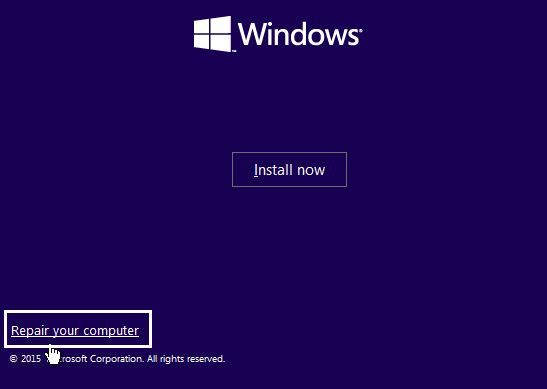
- Clique em Solucionar problemas> Opções avançadas> prompt de comando
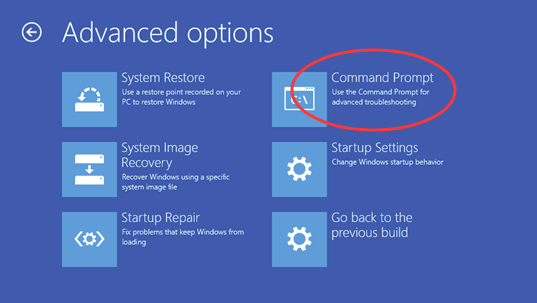
- Agora digite os seguintes comandos e pressione enter após cada comando:
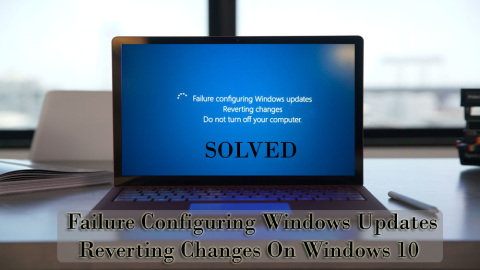
- Digite os seguintes comandos e pressione enter após cada comando:
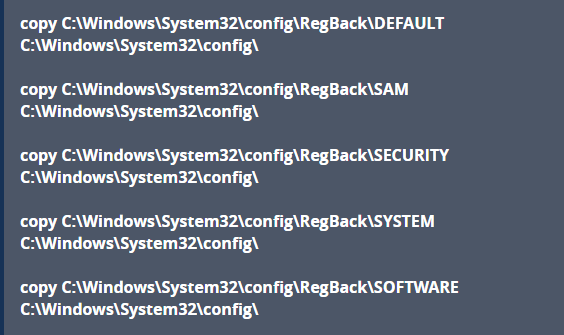
- Feche o prompt de comando
- Reinicie o Windows e veja se o erro 0x00000074 foi corrigido ou não.
Método 2: teste de RAM pela ferramenta de diagnóstico de memória do Windows
A ferramenta de diagnóstico de memória do Windows é o software de teste de memória embutido fornecido pela Microsoft, com a ajuda deste aplicativo embutido, você pode testar a memória do sistema para qualquer tipo de erro no Windows Vista, Windows 7, Windows 8 ou 8.1 e Windows 10.
- Antes de tudo, abra a caixa de diálogo de execução, pressione a tecla Windows + R simultaneamente para abrir o comando de execução. Na janela de execução, digite “ Mdsched” e pressione enter.
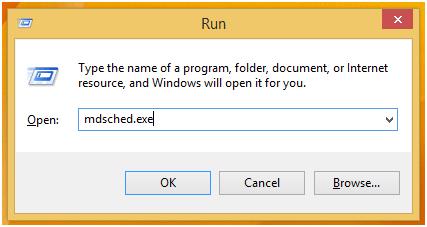
- Você verá a janela da ferramenta de diagnóstico de memória da janela com duas opções para selecionar:
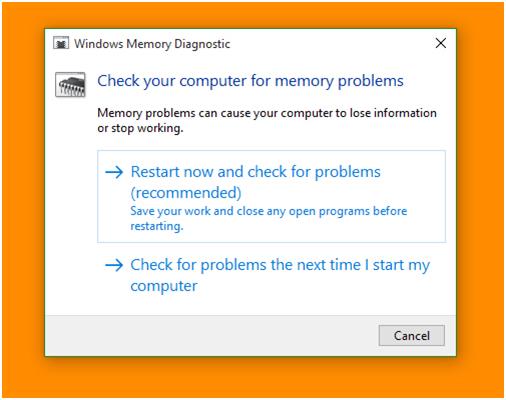
- Escolha qualquer um que se adapte às suas condições e, logo após a inicialização do Windows, você poderá ver sua tela assim:
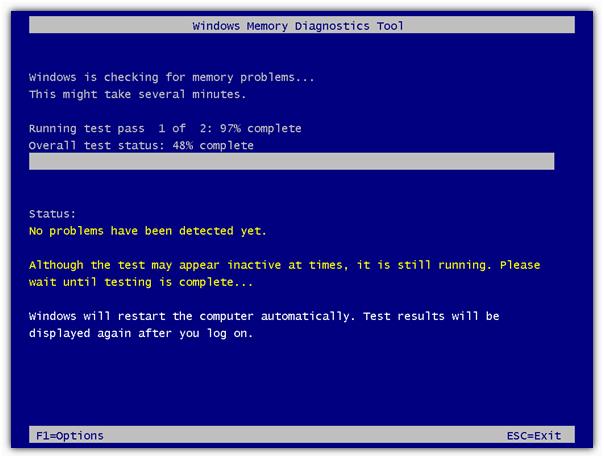
Método 3: Tente corrigir o arquivo BCD
O erro 0x00000074 também pode ser causado se o arquivo de configuração de inicialização ( BCD ) estiver danificado. Tente corrigir o arquivo BCD para entrar no Windows no modo de segurança para resolver 0x00000074.
- Insira a unidade flash de instalação do Windows 10 em seu sistema e reinicie-o
- Clique em Avançar
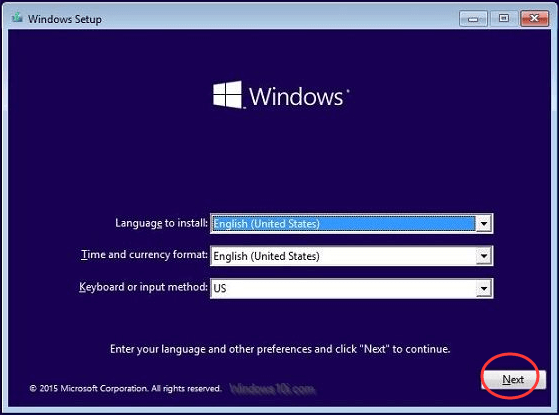
- Clique em Reparar seu computador
- Em Escolha uma opção, clique em Solucionar problemas
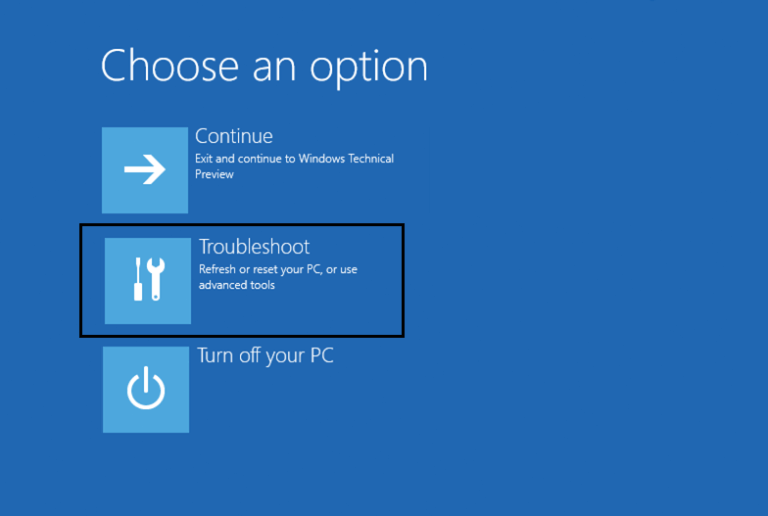
- Em Solução de problemas, selecione Opções avançadas> prompt de comando
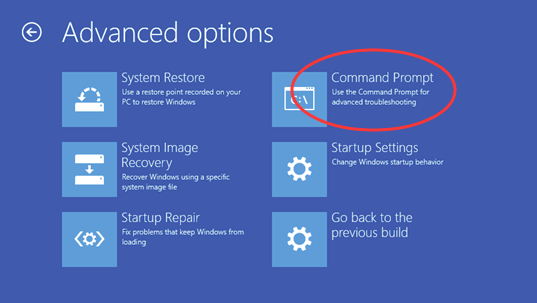
- Digite os seguintes comandos e digite:
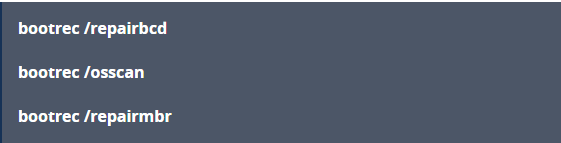
- Agora, feche a janela do prompt de comando e reinicie o computador
Método 4: Atualizar Driver
O erro de tela azul geralmente surge quando os drivers são incompatíveis com o seu sistema desatualizado, ou não funcionam corretamente então, BAD_SYSTEM_CONFIG_INFO aparece e danifica seu sistema.
Portanto, para corrigir o erro 0x00000074 , é aconselhável atualizar seu driver, você pode atualizar o driver visitando o site do fabricante ou baixá-lo no site oficial da Microsoft.
Você pode tentar usar o Driver Easy para atualizar seus drivers. Ele irá escanear e atualizar automaticamente seu driver com a necessidade de qualquer profissional.
Obtenha o driver fácil para atualizar os drivers automaticamente
Método 5: Usar a Restauração do Sistema
Para corrigir o erro BAD_SYSTEM_CONFIG_INFO , você pode usar a restauração do sistema. Mas para isso, você precisa criar um ponto de restauração que trará de volta seu sistema ao seu estado anterior de funcionamento. Siga os passos para fazê-lo:
- Para iniciar o sistema, restaure primeiro acesse o reparo automático
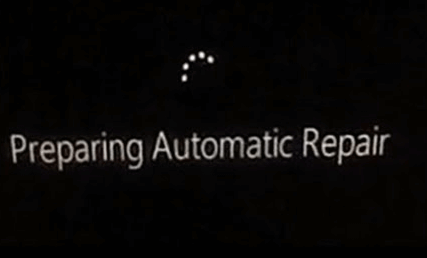
- Clique em solução de problemas> opção avançada
- Em seguida, a restauração do sistema selecionado
- Selecione seu nome de usuário e siga as instruções exibidas na tela.
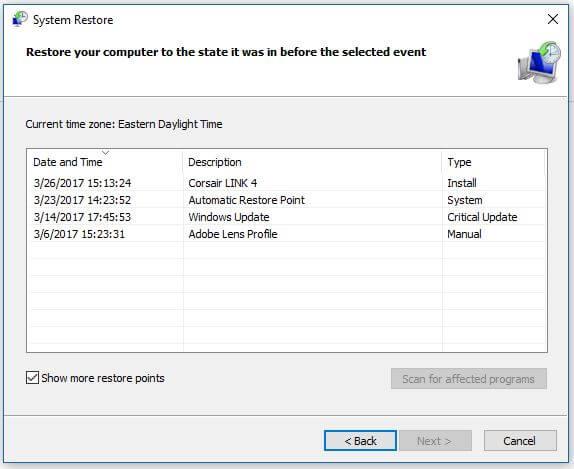
- Marca de verificação em "mostrar mais pontos de restauração"
- Clique em Avançar
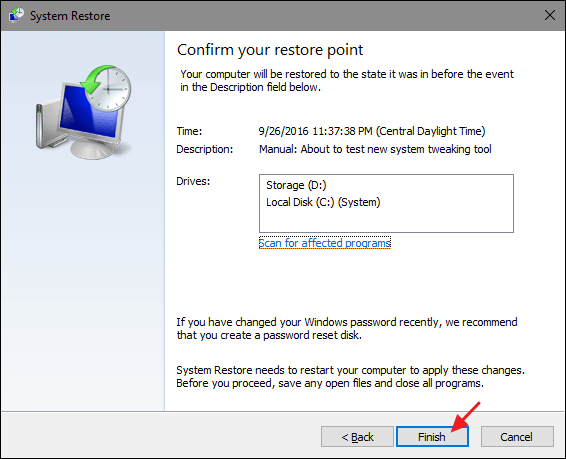
- Depois de selecionar um ponto de restauração, clique em Concluir
O sistema restaura o processo será iniciado agora verifique se o erro 0x00000074 foi corrigido ou não.
Melhor e fácil solução para corrigir o erro BAD_SYSTEM_CONFIG_INFO
Embora os métodos manuais sejam demorados e arriscados, você precisa ter um excelente conhecimento de informática. Se você achar que os métodos acima são difíceis de executar, tente executar a PC Reparar Ferramenta .
Esta é uma das melhores e eficazes ferramentas que verificam, detectam e corrigem automaticamente erros em seu sistema. Ele corrige todos os tipos de erros relacionados ao PC, como DLL, registro, erro de atualização, erro de aplicativo, erro de jogo e muito mais.
Ele não apenas corrige erros, mas também melhora o desempenho do seu PC.
Obtenha a ferramenta de reparo do PC para corrigir erros BAD_SYSTEM_CONFIG_INFO
Conclusão
Aqui eu forneci amplas informações sobre como corrigir o erro 0x00000074 . Agora, é sua vez de aplicar os métodos mencionados acima um por um e superar esse erro.
Espero que este artigo tenha ajudado você a resolver seu erro e tornar seu Windows livre de erros.
Se você tiver alguma dúvida ou sugestão sobre este artigo, sinta-se à vontade para compartilhar conosco.

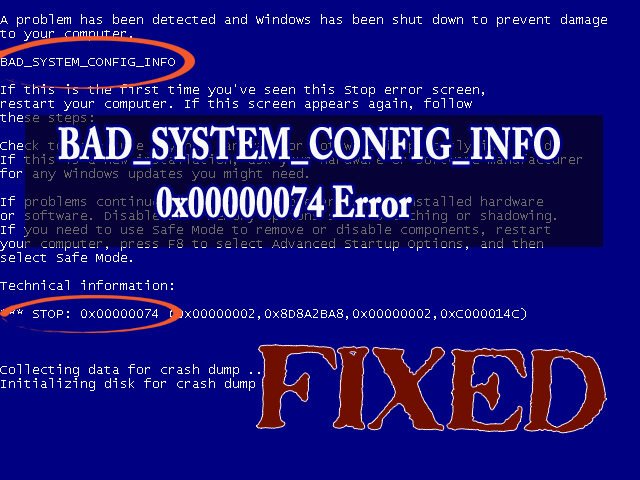
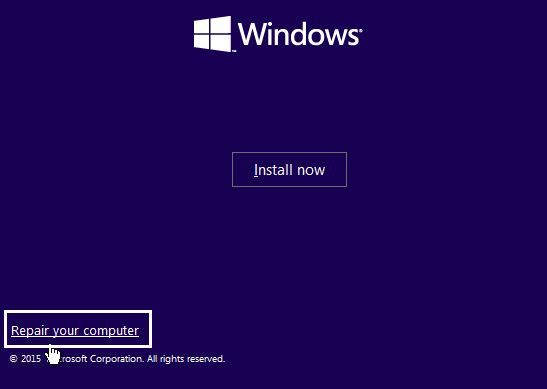
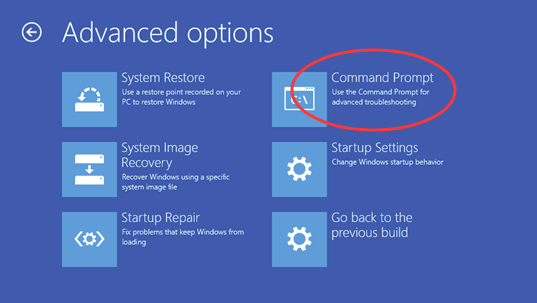
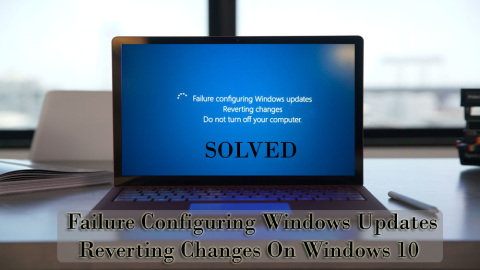
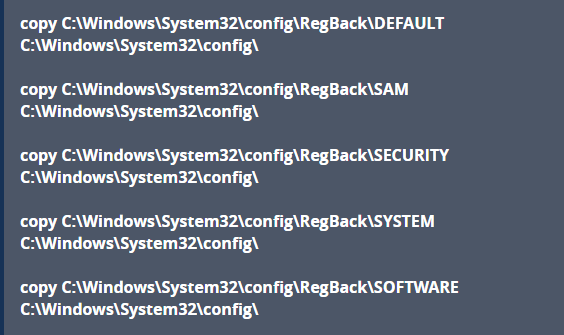
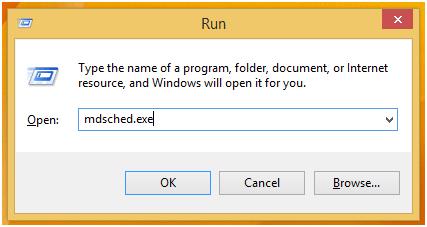
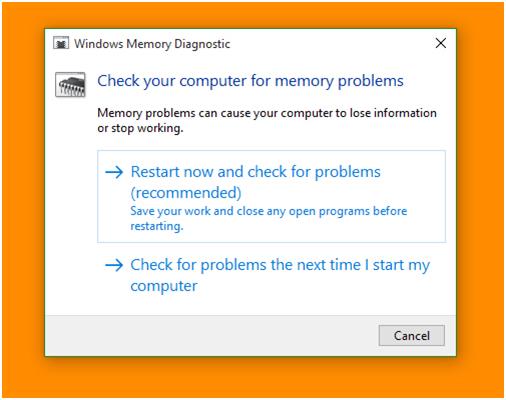
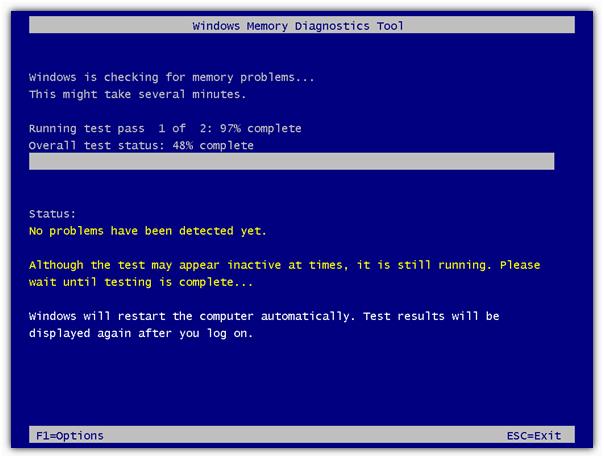
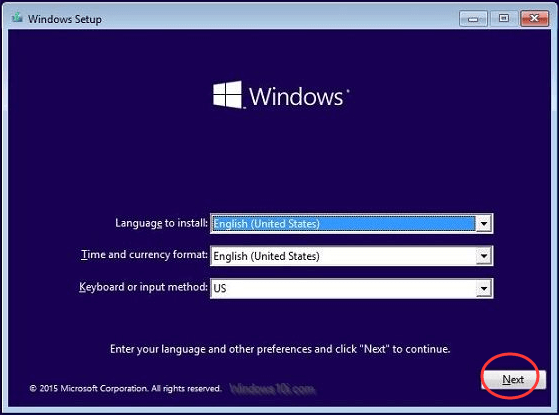
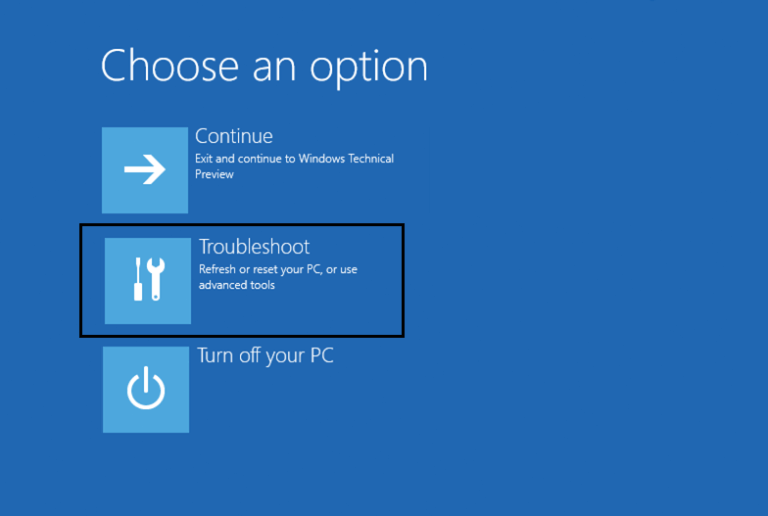
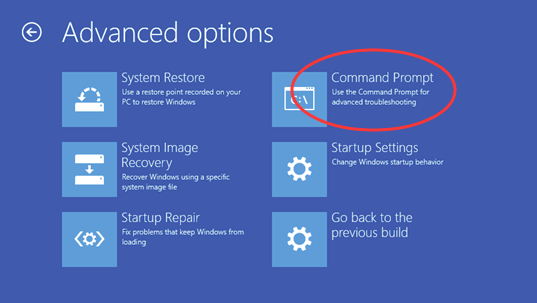
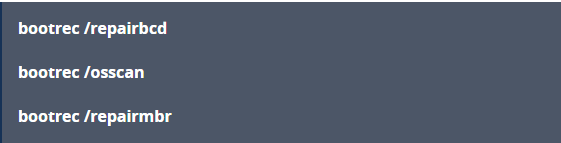
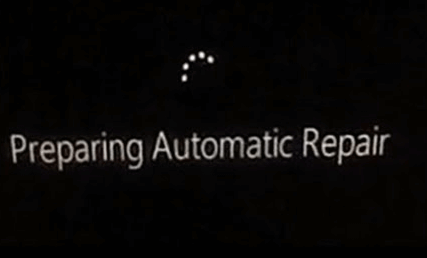
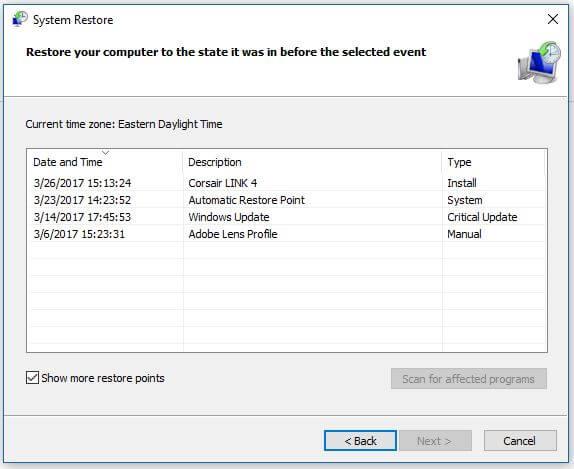
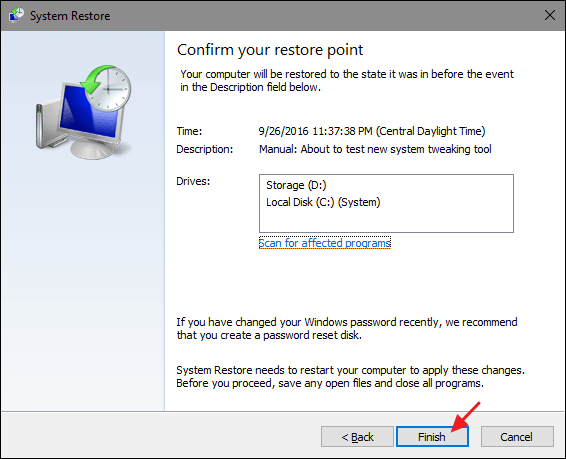

![[RESOLVIDO] Erros do Call of Duty Advanced Warfare - travando, travando, FPS baixo e mais [RESOLVIDO] Erros do Call of Duty Advanced Warfare - travando, travando, FPS baixo e mais](https://luckytemplates.com/resources1/images2/image-6547-0408150359208.png)

![Como corrigir o erro 3000 do Twitch? [100% resolvido] Como corrigir o erro 3000 do Twitch? [100% resolvido]](https://luckytemplates.com/resources1/images2/image-8735-0408151115015.png)
![[RESOLVIDO] Erros do American Truck Simulator: Crash, Steam_Api64.Dll está ausente e mais [RESOLVIDO] Erros do American Truck Simulator: Crash, Steam_Api64.Dll está ausente e mais](https://luckytemplates.com/resources1/images2/image-8887-0408151238368.png)

![[RESOLVIDO] Como corrigir League Of Legends d3dx9_39.dll ausente, erro DirectX [RESOLVIDO] Como corrigir League Of Legends d3dx9_39.dll ausente, erro DirectX](https://luckytemplates.com/resources1/images2/image-4059-0408151106351.png)

